来源:小编 更新:2025-05-29 06:07:27
用手机看
亲爱的电脑使用者们,你是否也有过这样的烦恼:每次开机,Skype就像个顽皮的小精灵,自动跳出来和你打招呼?别急,今天就来教你几招,轻松让Skype不再自动运行,让你的电脑开机速度飞起来!
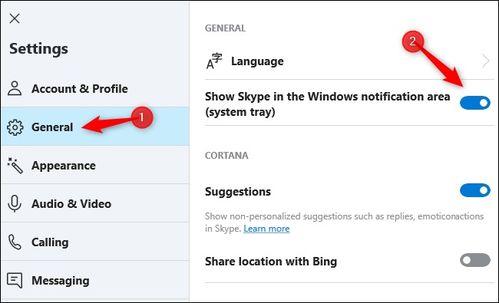
你知道吗,Skype自动运行其实是个小秘密。它就像一个顽皮的孩子,总是喜欢在你不经意间跳出来和你互动。而这个秘密,其实就藏在Skype的设置里。
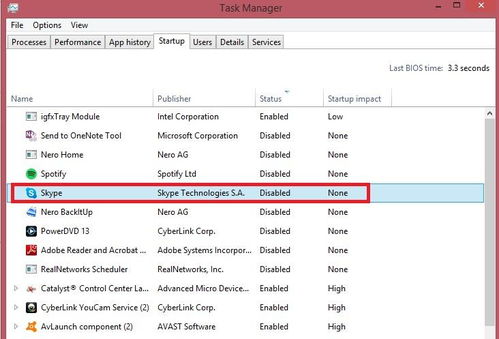
别担心,解决这个问题的方法其实很简单。下面,就让我带你一步步来操作吧!
1. 打开Skype,点击设置图标。这个图标通常在Skype界面的右上角,看起来像齿轮。
2. 在设置菜单中,找到“常规”选项。这里,你会看到“自动启动Skype”的选项。
3. 将“自动启动Skype”的开关切换为关闭。这样,Skype就不会再在开机时自动运行了。
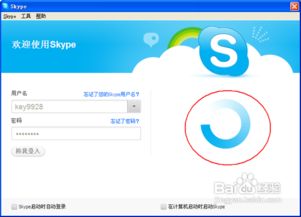
当然,除了上述方法,还有其他几种方法可以阻止Skype自动运行:
1. 通过任务管理器关闭自启动。按下“Ctrl+Alt+Delete”组合键打开任务管理器,在“启动”选项卡中找到Skype,然后点击“禁用”。
2. 使用msconfig命令设置开机启动项。按下“Win+R”键打开运行窗口,输入“msconfig”,在弹出的窗口中点击“启动”选项卡,找到Skype,然后取消勾选。
3. 通过Windows设置关闭自启动。按下“Win+I”键打开Windows设置,点击“应用”,然后点击“启动”。在这里找到Skype,点击后面的开关按钮关闭它。
如果你发现Skype自动运行后,电脑速度变慢了,那么你可以尝试以下方法:
1. 关闭Skype后台进程。在任务管理器中找到Skype进程,然后点击“结束任务”。
2. 清理Skype缓存。打开Skype,点击“工具”,然后点击“选项”。在“高级”选项卡中,找到“清理缓存”按钮,点击它。
3. 更新Skype到最新版本。有时候,Skype的旧版本可能会出现一些问题,更新到最新版本可以解决这个问题。
当然,Skype自动运行本身是安全的。但是,如果你发现Skype自动运行后,电脑速度变慢,或者出现了一些奇怪的现象,那么就需要注意了。这时候,你可以尝试上述方法来解决这个问题。
通过以上方法,相信你已经学会了如何阻止Skype自动运行。现在,你的电脑开机速度应该会更快,运行更流畅了吧!记得,电脑就像你的好伙伴,好好照顾它,它也会给你带来更多的快乐。